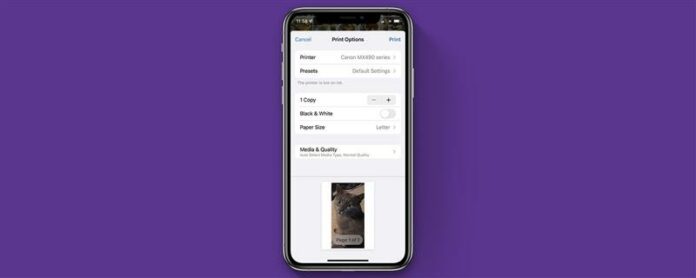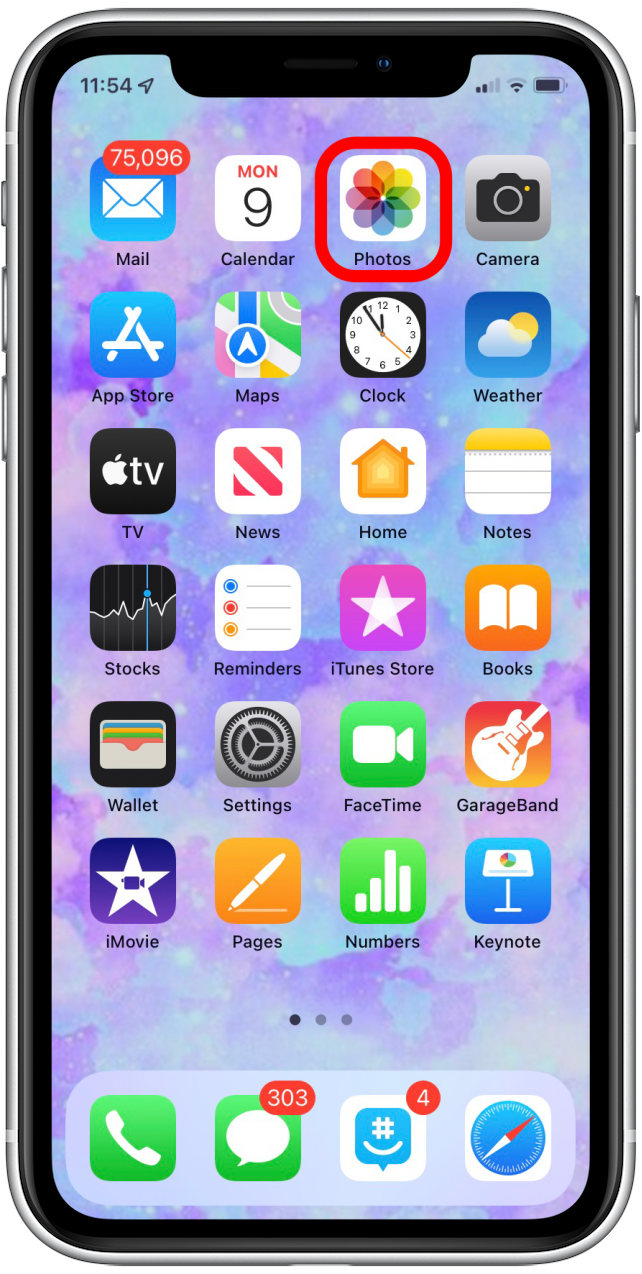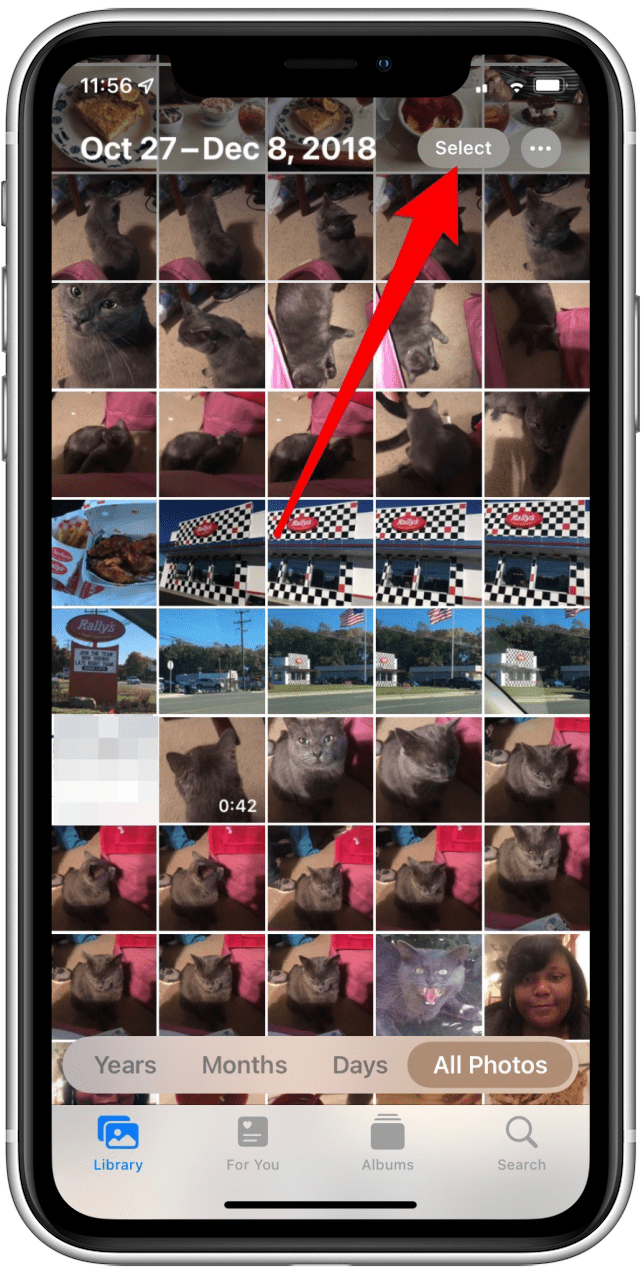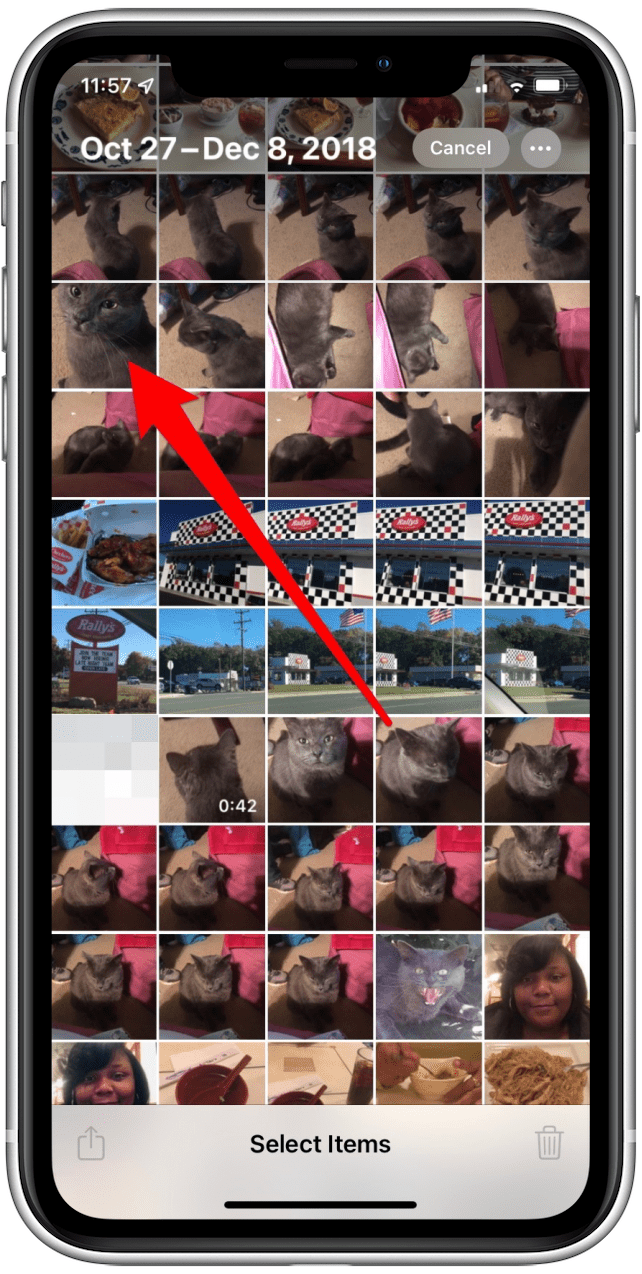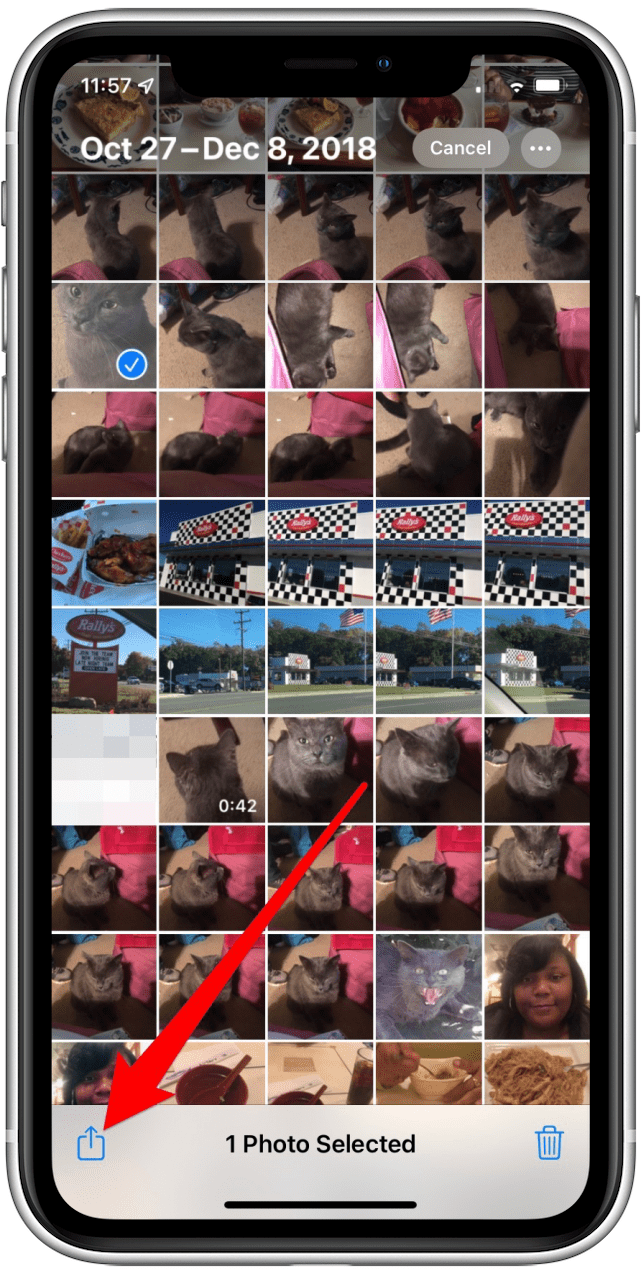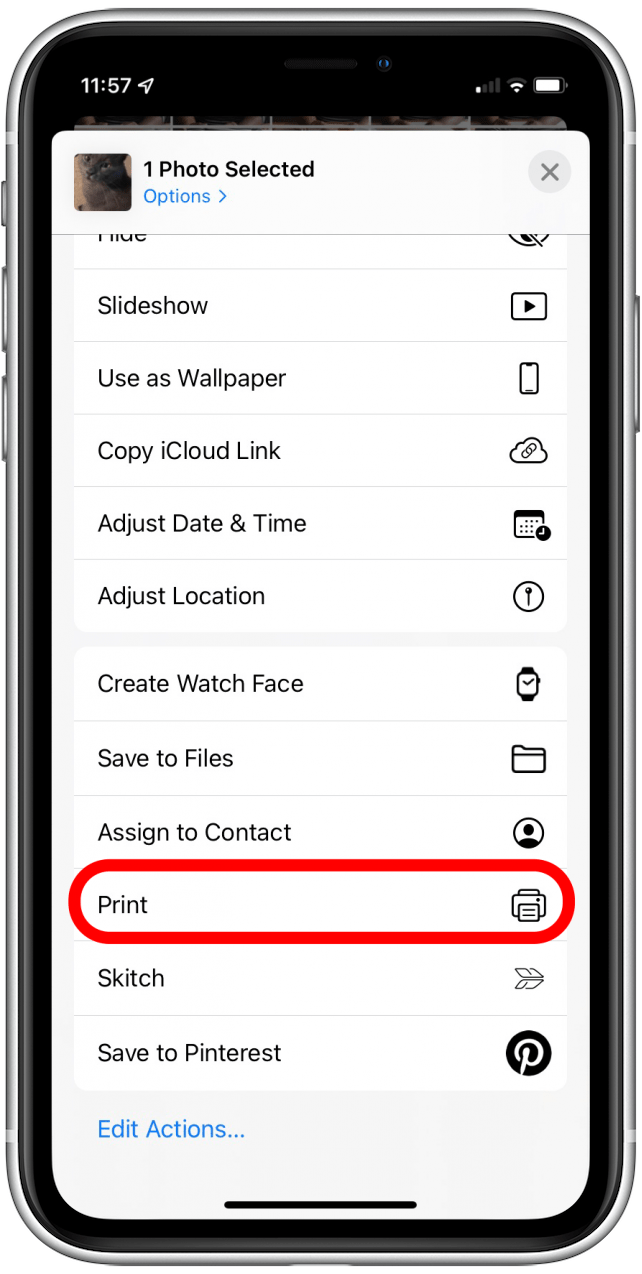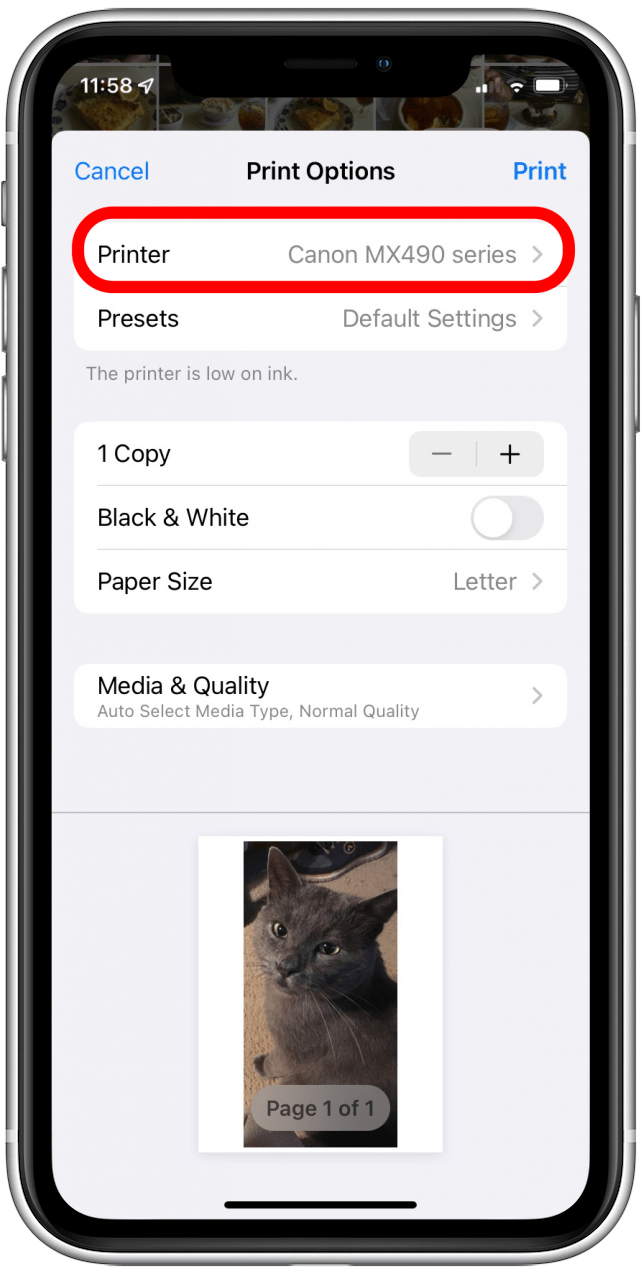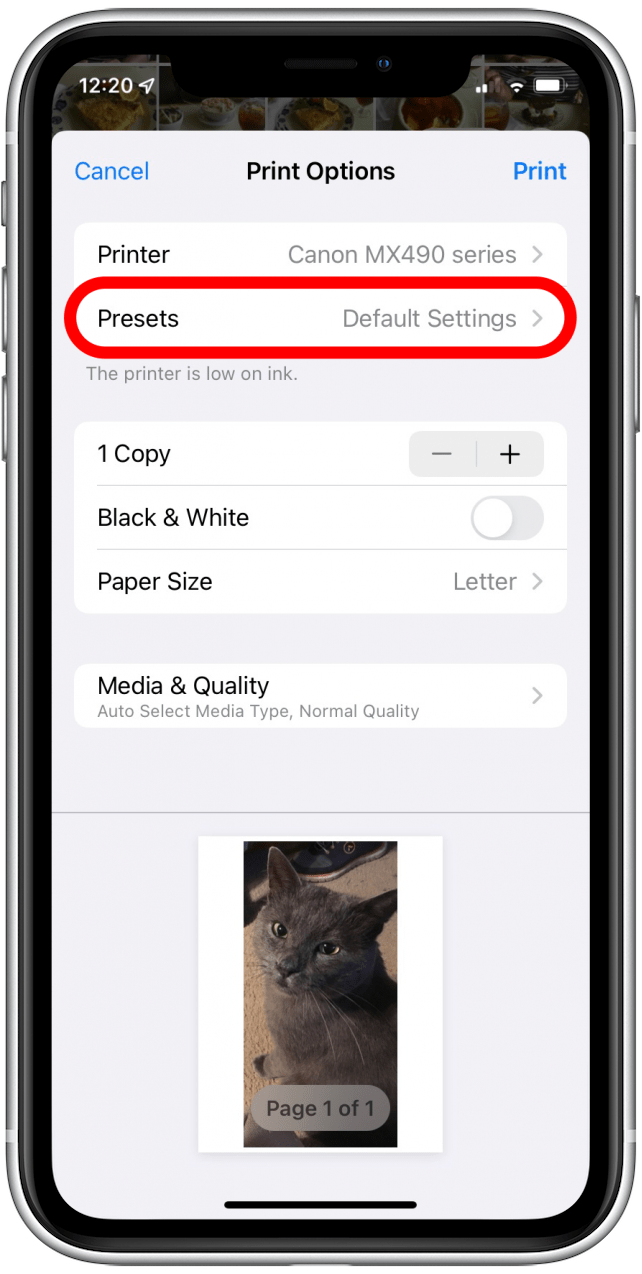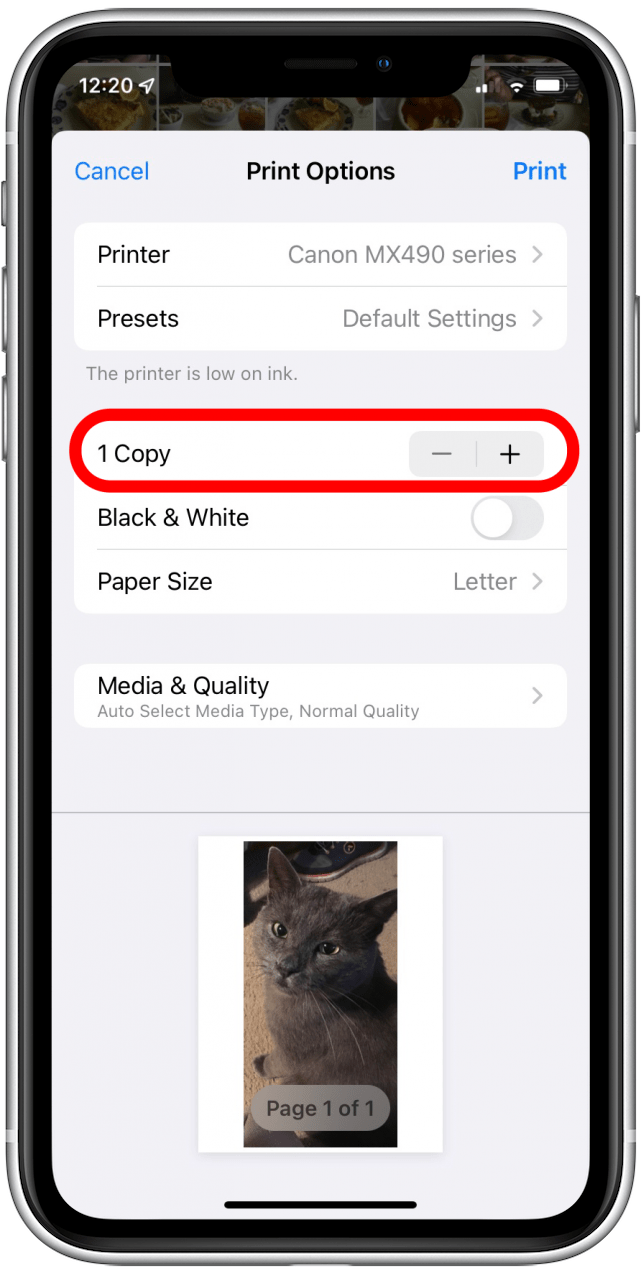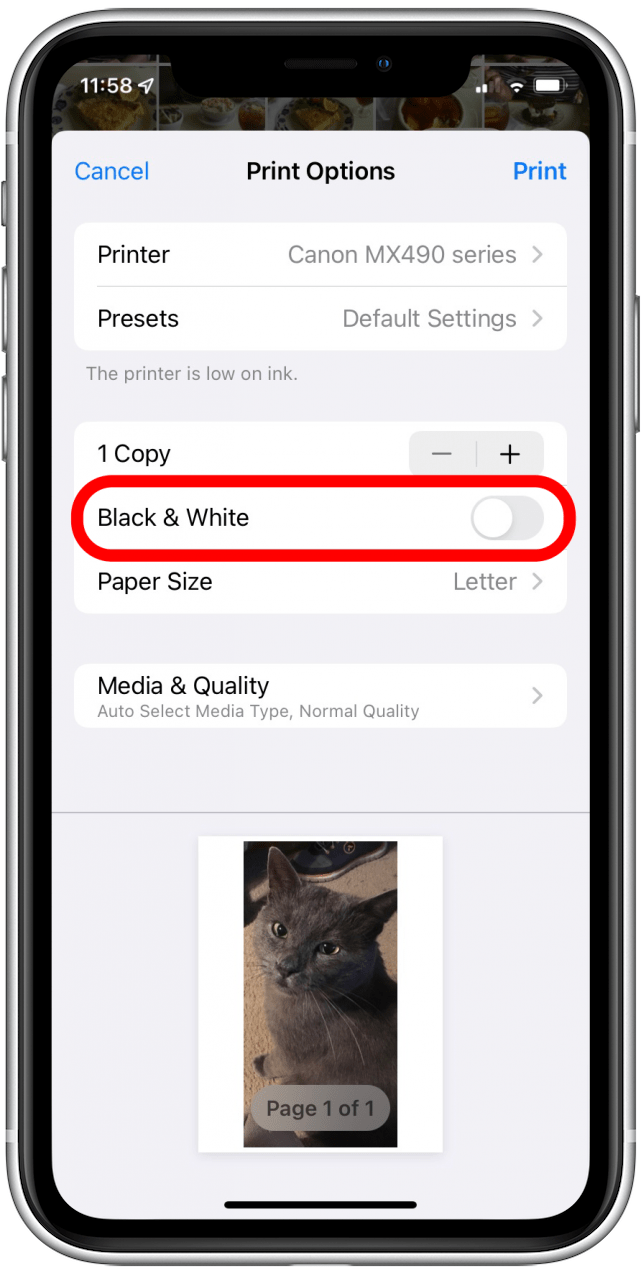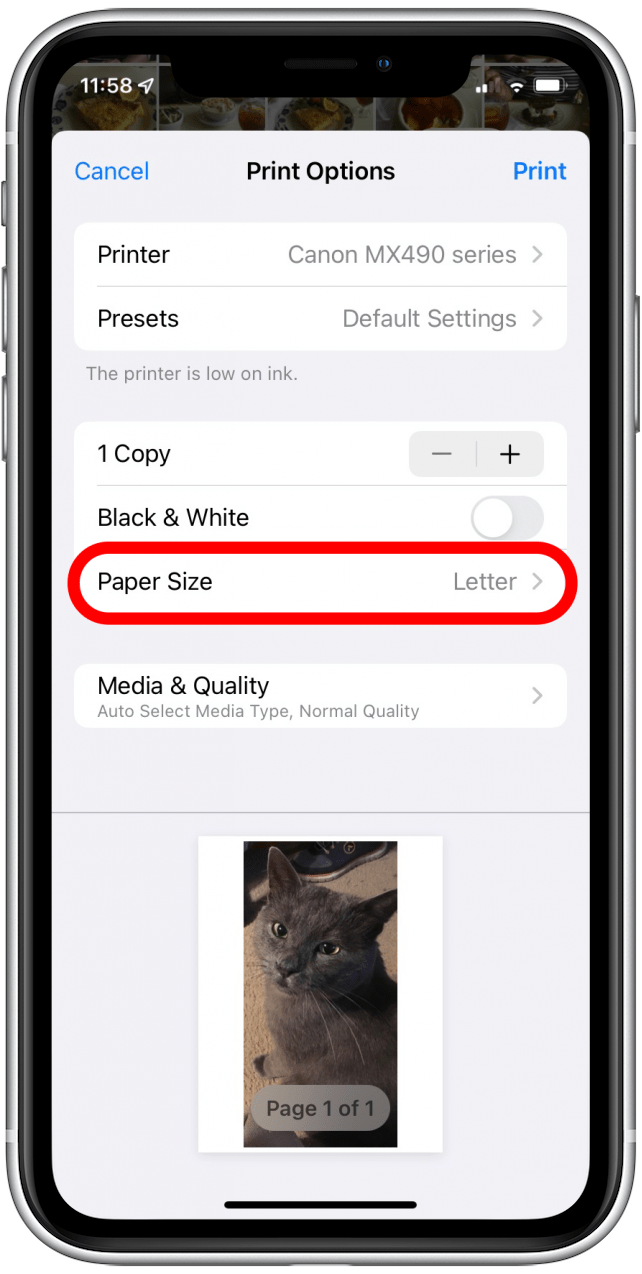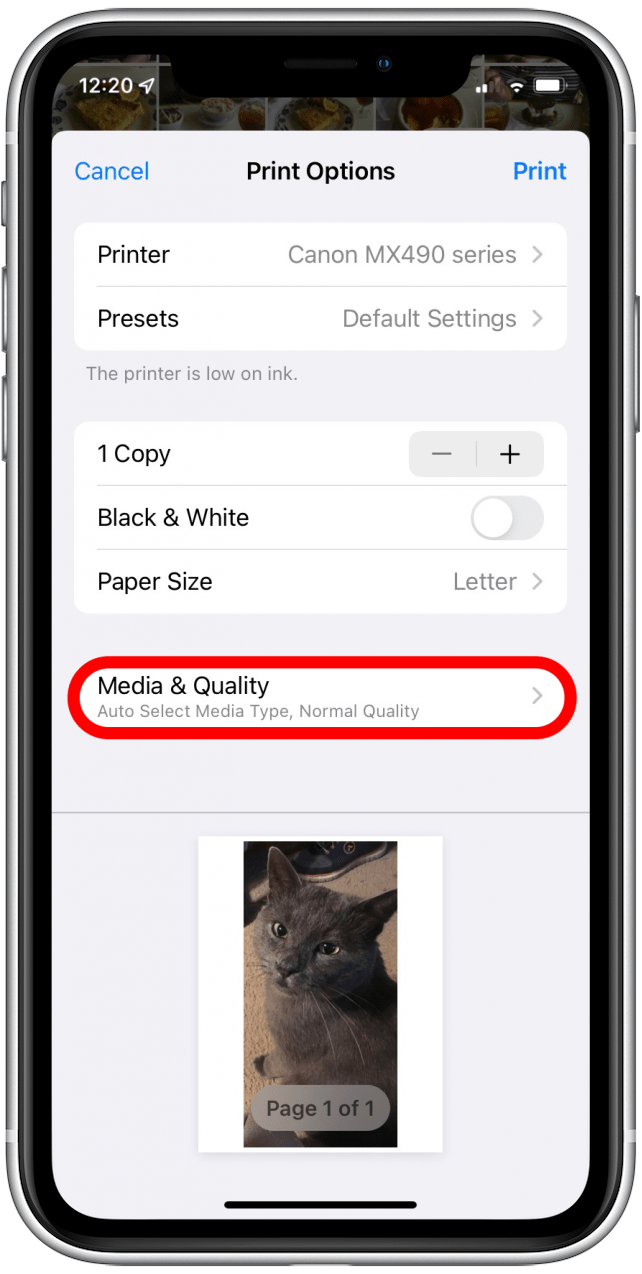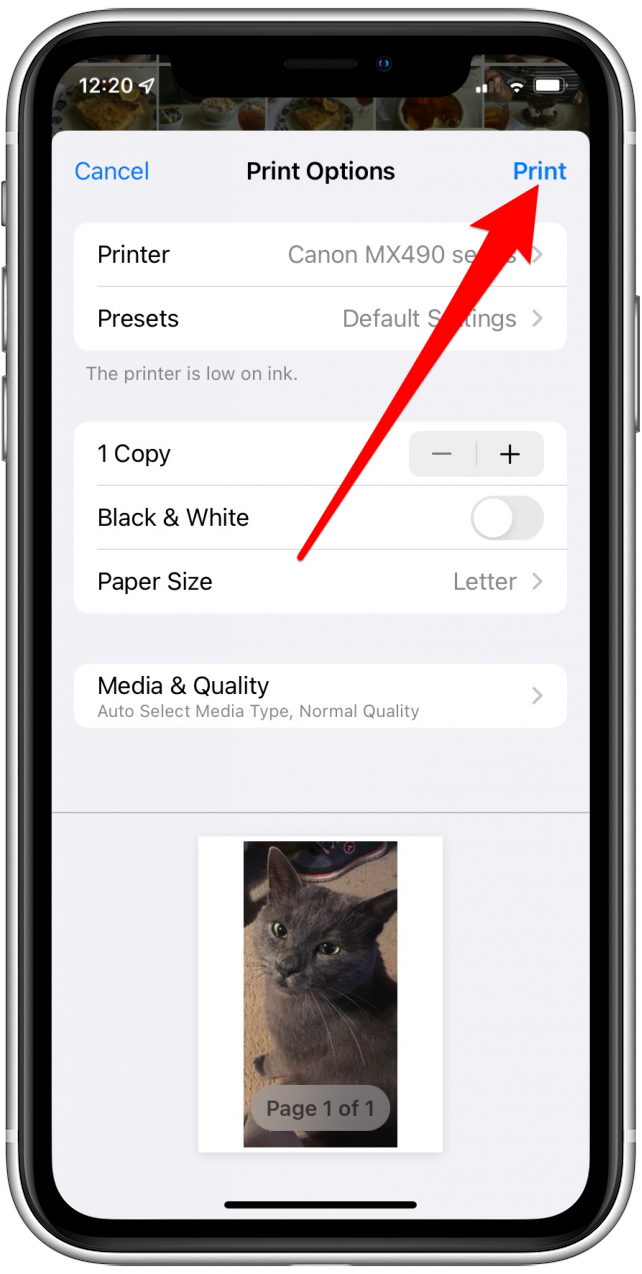Digitální fotografie mají své výhody, ale někdy potřebujete jen hromadu fotografických výtisků, které můžete projít, používat pro scrapbooking nebo odeslat příbuzným. Naštěstí není třeba před tiskem nahrávat nebo odesílat fotografie do počítače. Čtěte dále a dozvíte se o tisku fotografií z vašeho iPhone.
Proč se vám bude líbit tento tip
- Ušetřete čas tiskem přímo z vašeho iPhone, spíše než odesíláním do jiného zařízení k tisku.
- Udržujte původní kvalitu a formátování fotografií při tisku.
Jak vytisknout fotografii z iPhone
Chcete-li tisknout z vašeho iPhone, potřebujete tiskárnu kompatibilní s AirPrint (většina hlavních výrobců nyní činí ve výchozím nastavení jejich tiskárny kompatibilní s AirPrint). Aby bylo možné použít AirPrint, musí být tiskárna připojena ke stejné síti Wi-Fi jako váš iPhone. Pokud jste tak ještě neučinili, připojte svou tiskárnu k síti Wi-Fi, postupujte podle níže uvedených kroků a zjistěte, jak tisknout obrázky z telefonu. Chcete více tipů pro iPhone a tisk? Podívejte se na naši zdarma Tip dne Newsletter!
- Otevřete aplikaci fotografie .
- Klepněte na vybrat .
- Klepněte na jednu nebo více fotografií, které chcete tisknout.
- Klepněte na ikonu Share Icon v levém dolním rohu obrazovky.
- Přejděte níže v nabídce a podívejte se na další možnosti. Poté klepněte na tisk .
- Klepněte na Vyberte tiskárnu Pokud vaše preferovaná tiskárna dosud není vybrána.
- Klepnutím na předvolby upravte, jak chcete, aby váš obrázek vyšel.
- Pomocí tlačítek Plus a mínus zvýšení nebo snížení počtu kopií.
- Klepněte na černobílý přepínač Pokud chcete své fotografie vytisknout ve stupni šedi na rozdíl od barvy. Černobílý tisk je povolen, když je přepínač zelená.
- Klepnutím na velikost papíru se přizpůsobí velikosti papíru, který používáte.
- Klepnutím na média a kvalita vyberte typ médií a kvalitu vaší fotografie.
- Klepněte na tisk .
To je vše, co je k tomu! Věděli jste, že můžete tisknout více než jen fotografie přímo z vašeho iPhone? Naučte se, jak tisk e-mailů Další .